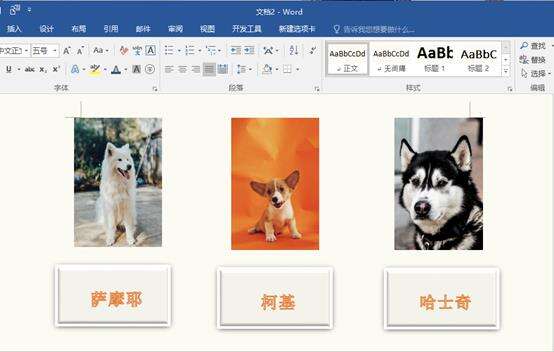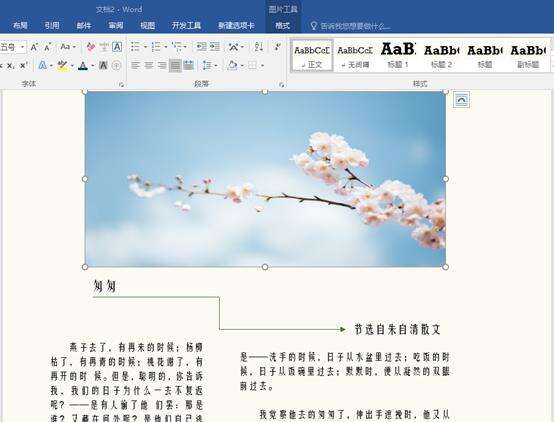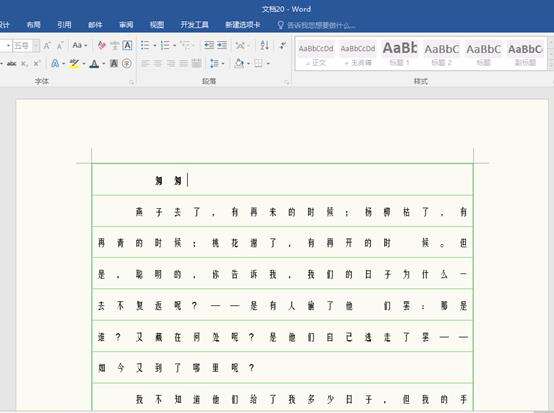Word图文排版技巧,高效美化,让你的文章提升不止一个档次
办公教程导读
收集整理了【Word图文排版技巧,高效美化,让你的文章提升不止一个档次】办公软件教程,小编现在分享给大家,供广大互联网技能从业者学习和参考。文章包含595字,纯文字阅读大概需要1分钟。
办公教程内容图文
2、演示操作
按住“Ctrl”键,选择所有图片,点击顶部图片工具栏“格式”功能,选择对齐功能,先通过“顶端对齐”功能,然后选中中间的图片,选择“对齐–水平居中”。就可以对齐图片了。
2、演示操作
首先,插入图片,适当调整图片大小后,点击“插入—文本框”,通过文本框来添加文本内容。为了增强可阅读性,我们可以使用并排文本框的方式插入文本,并通过“创建链接”关联两个文本框,这样第二个文本框就可以自然承接内容了。
2、演示操作
选中文本后,点击“布局—稿纸设置”,Word中共有4种稿纸模式,大家可自行按照需求进行更换。
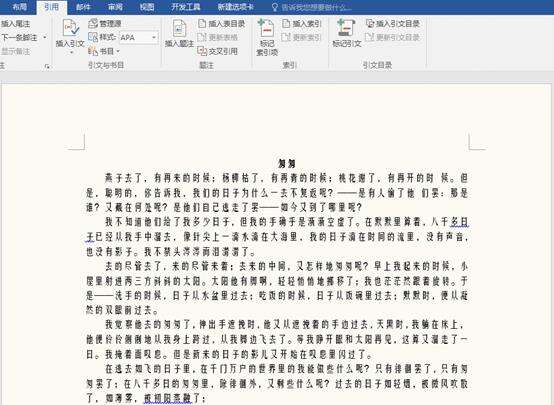
办公教程总结
以上是为您收集整理的【Word图文排版技巧,高效美化,让你的文章提升不止一个档次】办公软件教程的全部内容,希望文章能够帮你了解办公软件教程Word图文排版技巧,高效美化,让你的文章提升不止一个档次。
如果觉得办公软件教程内容还不错,欢迎将网站推荐给好友。